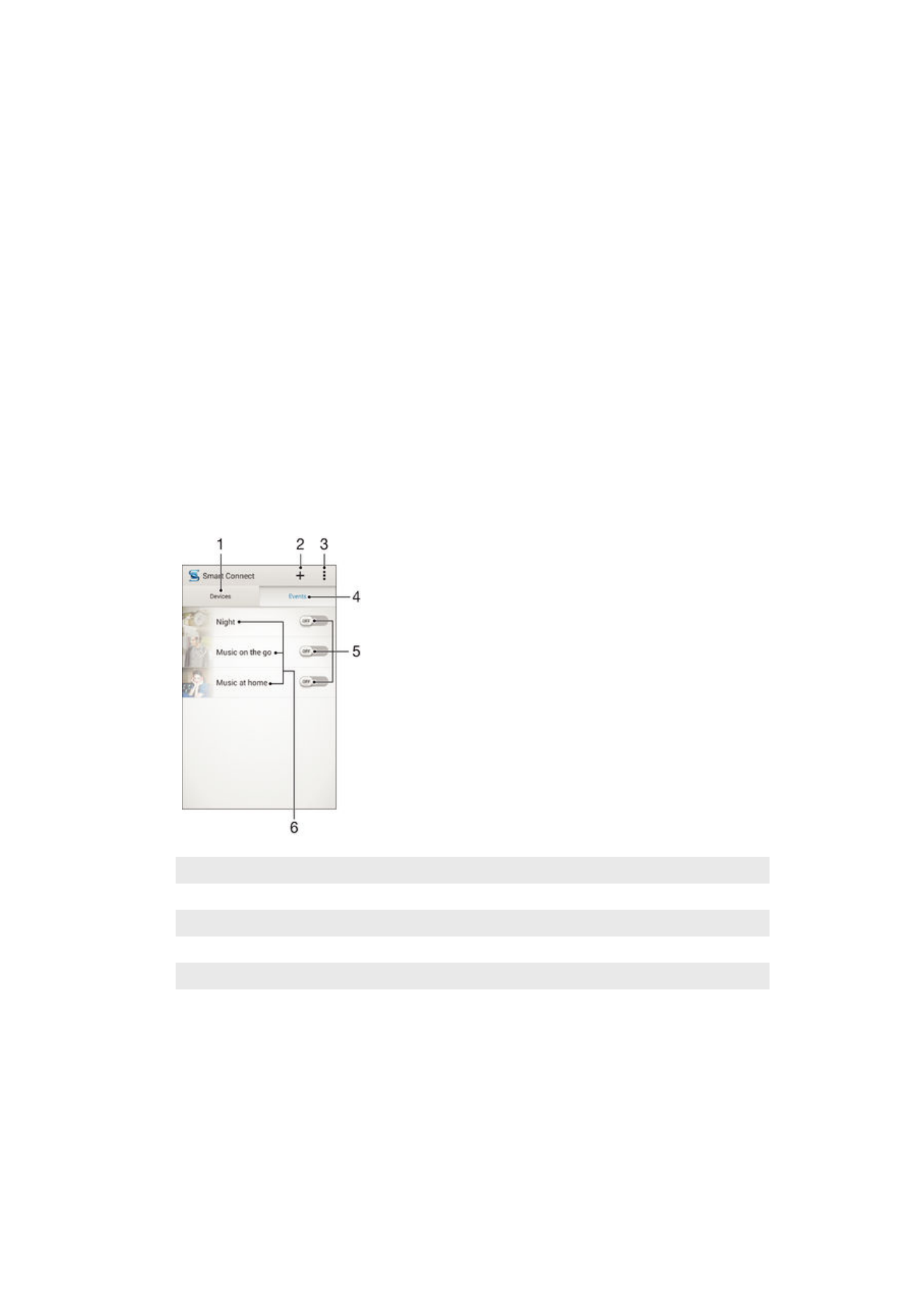
Điều khiển phụ kiện và cài đặt với Smart Connect
S
ử dụng ứng dụng Smart Connect để thiết lập điều gì sẽ xảy ra trong thiết bị của bạn
khi k
ết nối hoặc ngắt kết nối với một phụ kiện. Ví dụ: bạn có thể quyết định luôn khởi
động ứng dụng đài FM khi bạn kết nối tai nghe.
B
ạn cũng có thể thiết lập Smart Connect đọc to tin nhắn văn bản đến. Hoặc bạn có
th
ể sử dụng ứng dụng để thiết lập hành động hoặc nhóm hành động cụ thể sẽ khởi
ch
ạy trên thiết bị vào những thời điểm nhất định trong ngày. Ví dụ: khi bạn kết nối tai
nghe trong kho
ảng thời gian từ 7 giờ sáng tới 9 giờ sáng, bạn có thể quyết định rằng:
•
Ứng dụng Walkman® khởi động.
•
Trình duy
ệt web mở báo buổi sáng.
•
Âm l
ượng chuông được cài về chế độ rung.
V
ới Smart Connect, bạn cũng có thể quản lý các phụ kiện như SmartTags và
SmartWatch. Tham kh
ảo Hướng dẫn sử dụng của phụ kiện cụ thể để biết thêm thông
tin.
1
Nh
ấn để hiển thị tất cả thiết bị đã thêm
2
Thêm thi
ết bị hoặc sự kiện
3
Xem các tùy ch
ọn menu
4
Nh
ấn để hiển thị tất cả sự kiện đã thêm
5
Nh
ấn để kích hoạt sự kiện
6
Nh
ấn để xem chi tiết của sự kiện
104
Đây là phiên bản trên Internet của ấn phẩm này. © Chỉ in ra để sử dụng cá nhân.
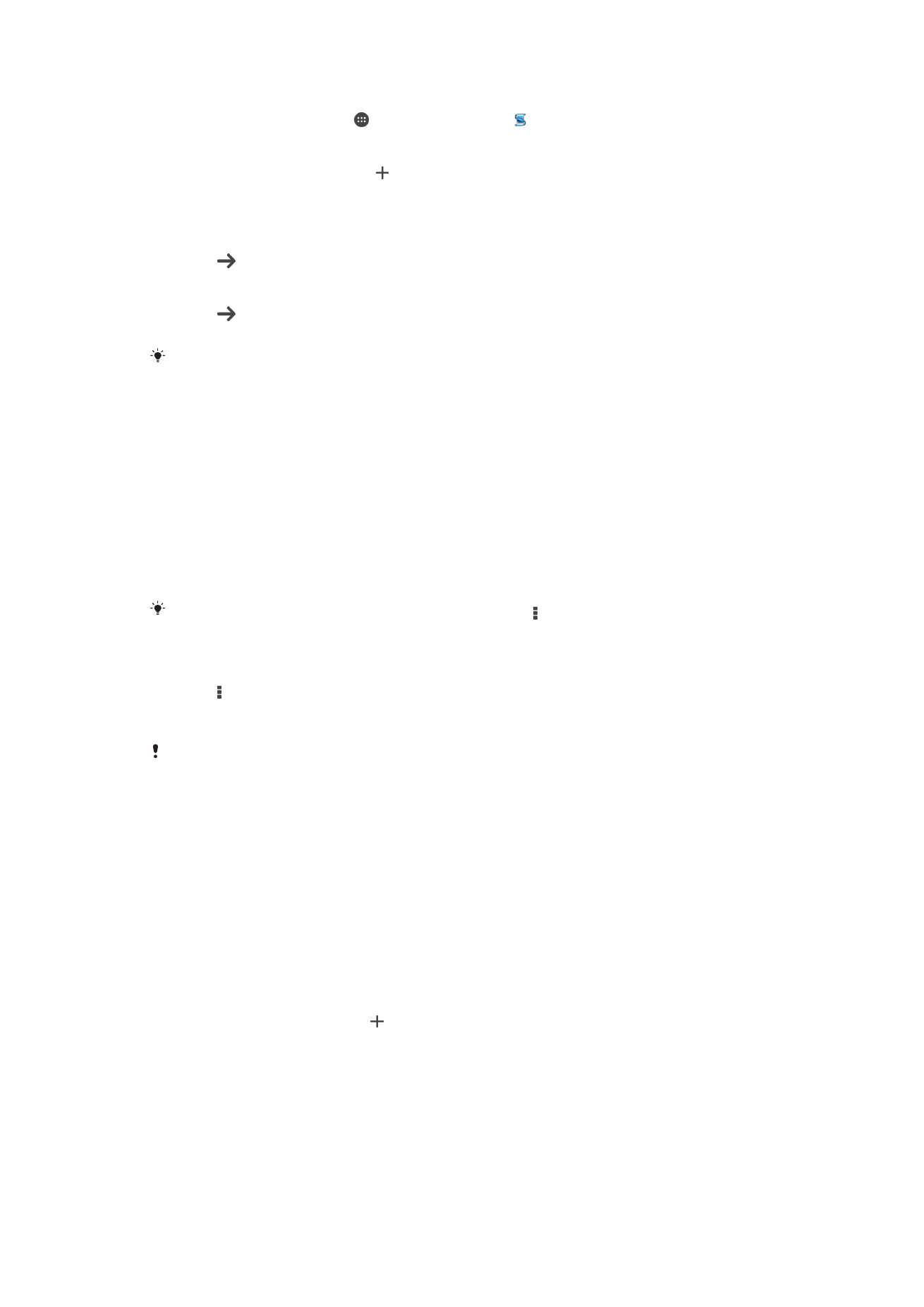
Cách t
ạo sự kiện Kết nối Thông minh
1
T
ừ Màn hình chính, nhấn , sau đó tìm và nhấn .
2
N
ếu bạn đang mở Kết nối Thông minh lần đầu tiên, nhấn OK để đóng màn hình
gi
ới thiệu.
3
Trên th
ẻ mục Sự kiện, nhấn .
4
N
ếu bạn đang tạo sự kiện lần đầu tiên, nhấn lại OK để đóng màn hình giới
thi
ệu.
5
Thêm các
điều kiện mà bạn muốn kích hoạt sự kiện. Điều kiện có thể là kết nối
v
ới phụ kiện hoặc khoảng thời gian cụ thể hoặc cả hai.
6
Nh
ấn
để tiếp tục.
7
Thêm
điều bạn muốn xảy ra khi bạn kết nối phụ kiện và đặt các cài đặt khác
theo ý mu
ốn.
8
Nh
ấn
để tiếp tục.
9
Đặt tên sự kiện, sau đó nhấn Kết thúc.
Để thêm phụ kiện Bluetooth®, trước tiên bạn phải ghép nối phụ kiện đó với thiết bị.
Cách s
ửa sự kiện Smart Connect
1
Kh
ởi động ứng dụng Smart Connect.
2
Trên th
ẻ mục Sự kiện, nhấn vào một sự kiện.
3
N
ếu sự kiện bị tắt, hãy kéo thanh trượt sang phải để bật nó.
4
Nh
ấn Chỉnh sửa, sau đó điều chỉnh các cài đặt theo mong muốn.
Cách xóa m
ột sự kiện
1
Kh
ởi động ứng dụng Smart Connect.
2
Trên th
ẻ mục Sự kiện, hãy chạm và giữ sự kiện mà bạn muốn xóa, sau đó
nh
ấn Xoá sự kiện.
3
Nh
ấn Xóa để xác nhận.
B
ạn cũng có thể mở sự kiện mà bạn muốn xóa, rồi nhấn > Xoá sự kiện > Xóa.
Cách thi
ết lập Smart Connect đọc to tin nhắn văn bản đến
1
Kh
ởi động ứng dụng Smart Connect.
2
Nh
ấn , sau đó nhấn Cài đặt.
3
Đánh dấu chọn hộp kiểm bên cạnh Chuyển văn bản thành lời nói rồi xác
nh
ận kích hoạt, nếu cần.
N
ếu tính năng này được bật, tất cả tin nhắn đến sẽ được đọc to. Để bảo vệ quyền riêng tư, có
th
ể bạn cần tắt tính năng này nếu đang sử dụng thiết bị ở nơi công cộng hoặc tại cơ quan,
ch
ẳng hạn.
Qu
ản lý thiết bị
S
ử dụng ứng dụng Smart Connect để quản lý một loạt các phụ kiện thông minh mà
b
ạn có thể kết nối với thiết bị của mình, bao gồm SmartTags, SmartWatch và Smart
Wireless Headset pro t
ừ Sony. Smart Connect tải về mọi ứng dụng cần thiết và còn
tìm các
ứng dụng của bên thứ ba khi sẵn có. Các thiết bị đã kết nối trước đó hiển thị
trong danh sách cho phép b
ạn xem thêm thông tin về các tính năng của từng thiết bị.
Cách ghép n
ối và kết nối phụ kiện
1
Kh
ởi động ứng dụng Smart Connect. Nếu bạn mở Smart Connect lần đầu, hãy
nh
ấn OK để đóng màn hình giới thiệu.
2
Nh
ấn Thiết bị, sau đó nhấn .
3
Nh
ấn OK để bắt đầu tìm kiếm các thiết bị.
4
Trong danh sách tìm ki
ếm, hãy nhấn vào tên của thiết bị bạn muốn thêm vào.
Cách
điều chỉnh cài đặt cho phụ kiện được kết nối
1
Ghép n
ối và kết nối phụ kiện với thiết bị của bạn.
2
Kh
ởi động ứng dụng Smart Connect.
3
Nh
ấn Phụ kiện, sau đó nhấn vào tên của phụ kiện được kết nối.
4
Điều chỉnh các cài đặt mong muốn.
105
Đây là phiên bản trên Internet của ấn phẩm này. © Chỉ in ra để sử dụng cá nhân.
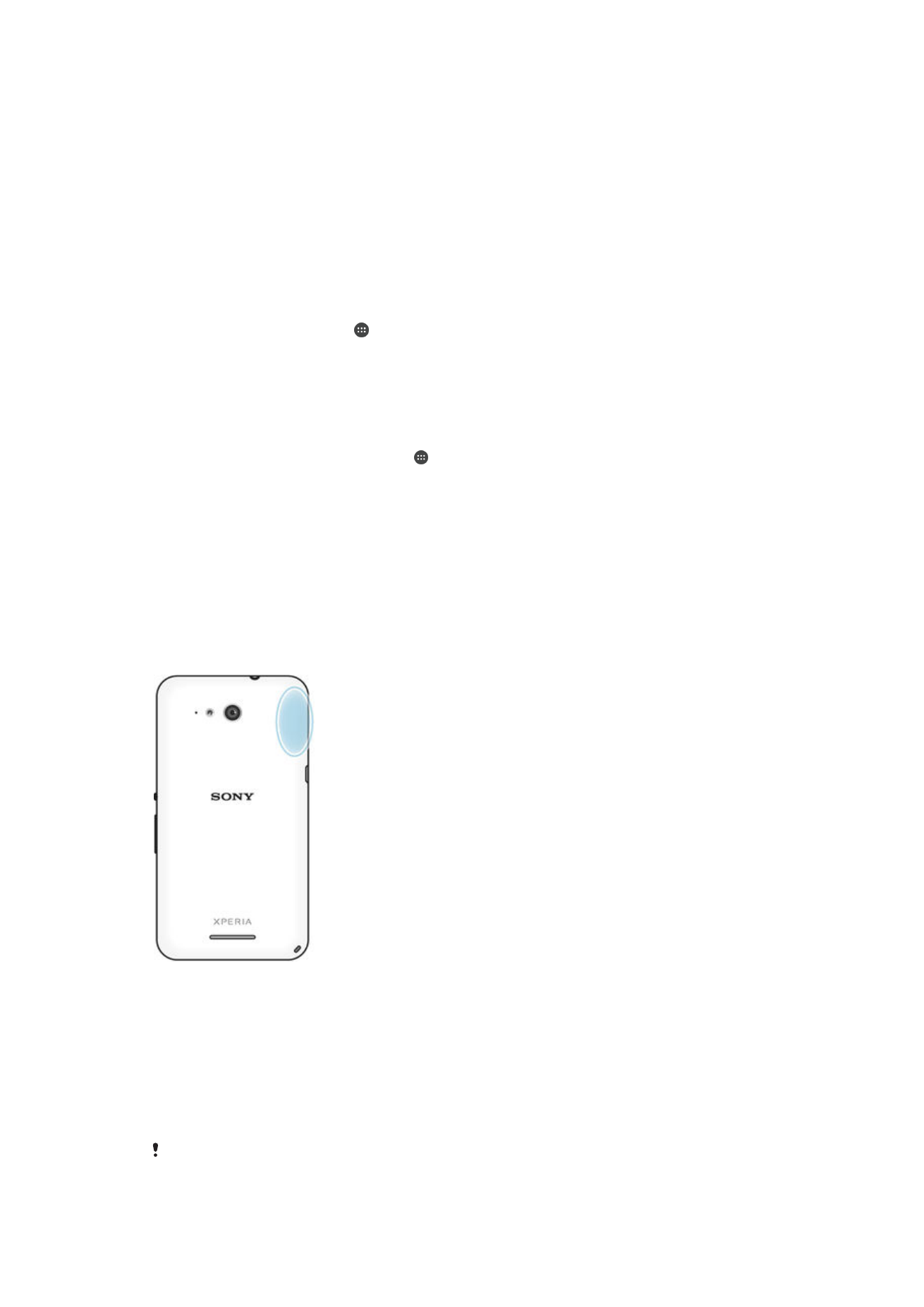
Du l